cad打开图纸显示不全怎么解决?
发布时间:2021年07月07日 13:40
在使用cad软件的时候,那么遇到这样那样的小问题。有时候,我们可能接收到别人的cad图纸,但是,当我们打开的时候,却发现图纸显示不全,这种情况就让人很苦恼。那么,遇到这种问题应该如何处理和解决呢?其实,只要我们将文件修复即可,下边,我们就分享一下具体操作步骤,希望对你有所帮助和启发!
1、首先,我们打开计算机上的cad软件,我们看到编辑页面,然后,我们找到菜单栏左上角的【文件】选项。
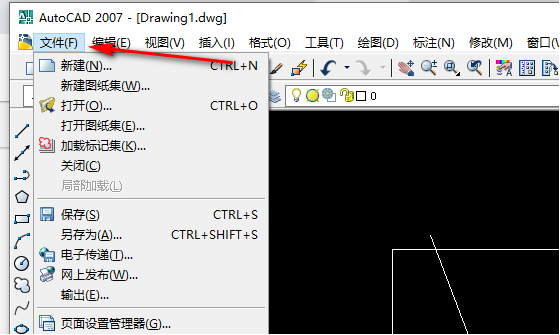
2、随后,我们在文件下拉菜单栏中,依次选择绘图实用程序-修复选项。
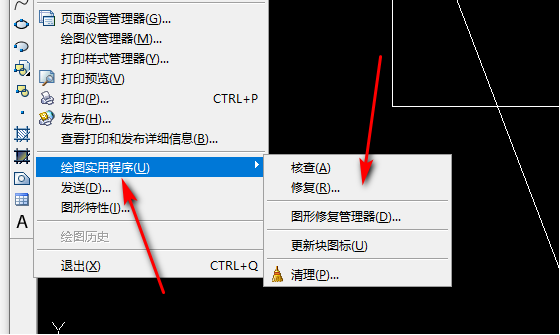
3、紧接着,就会弹出文件选择窗口,我们按照路径找到我们不能显示完全的cad文件,点击打开。
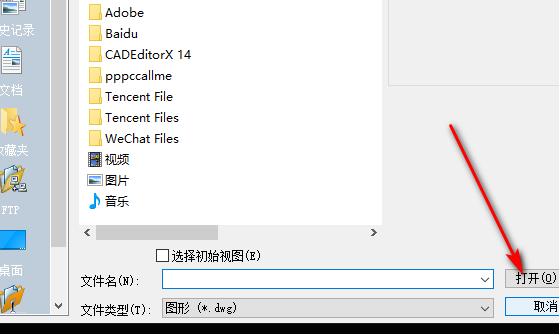
4、随后只要我们耐心等待修复完成即可,按确定按钮,一般情况下,就可以正常全部显示了。
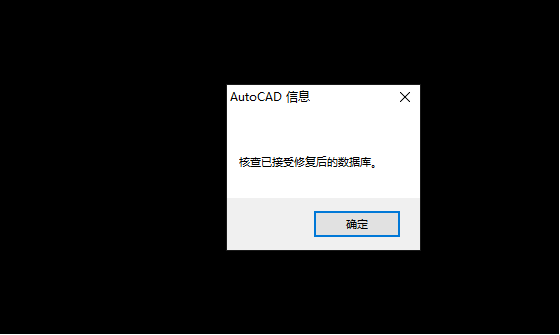
如果你遇到cad打开图纸显示不全的问题,可以按照我们分享的步骤来处理一下,一般情况下就可以解决。但是,不是所有显示不全的问题都能够解决,有很多其他的原因也可能导致图纸显示出现问题,如果你有其他的方法或者好建议,不妨分享出来,让大家共同学习和进步哦!
本篇文章使用以下硬件型号:联想小新Air15;系统版本:win10;软件版本:AutoCAD2008。




